Содержание
Внешний вид устройства
Планшет Ritmix rmd 840 — яркий представитель всего семейства планшетов от Ritmix. Это аппараты из серии «ничего лишнего» за оптимальную цену. Таков и этот планшет. Довольно скромных размеров экран — 8″. Вы не найдете здесь GPS или 3G, этот девайс избавлен от таких сомнительных по полезности вещей. Хотя о наличии мобильной сети можно поспорить, но ведь никто не отменял USB-модемы от операторов мобильных сетей, которые, к слову сказать, стандарты связи меняют очень часто.
Радует отличный двухъядерный процессор и четырехъядерный графический, последний андроид (4.1), мощная батарея в 4400 мАч и поддержка всех видов стандарта Wi-Fi (b/g/n).
При всем этом, планшет находится в одной из самых низких ценовых категорий, а, значит, все это счастье достанется почти бесплатно.
Настройка сети Wi-Fi
Для того, чтобы настроить Wi-Fi в первый раз, зайдите в настройки планшета и установите переключатель в положение «вкл». Справа появится список доступных для подключения сетей. Выбирайте вашу сеть, вводите пароль и нажимайте «ок». Все готово.
В следующий раз сеть будет подключена автоматически. В пункт настроек Wi-Fi можно попасть также из меню в правом нижнем углу, нажав на значок сети.
Настройка мобильного интернета
Если вы решили воспользоваться интернетом через USB-модем, перед приобретением не поленитесь зайти на официальный сайт и ознакомиться со списком поддерживаемых модемов. Поддерживаются практически все популярные модели, например от ZTE или HUAWEI.
После счастливого приобретения, если вами также была куплена сим-карта, обязательно активируйте сим-карту с любого телефона и убедитесь, что баланс положительный, и на телефоне интернет есть. После этого вставьте сим-карту в модем.
Возьмите шнур-переходник и подключите модем к планшету. В правом нижнем углу экрана должен появиться индикатор наличия мобильной сети. Если все сделано правильно, интернет должен быть.
Обновление программного обеспечения
На официальном сайте рекомендуется прошивать только устройство, работа которого не устраивает. Важно знать, что во время прошивки ни в коем случае нельзя отключать планшет от компьютера, это может очень сильно нарушить работу планшета. Прошиваться рекомендуется с помощью специальной программы. Поехали!
- Скачиваем программу RKBatchTool, прошивку и драйвера.
- Запустите программу и укажите путь к файлу прошивки.
- Выключите планшет и подключите его к зарядному устройству.
- Зажмите кнопку увеличения громкости и подсоедините к компьютеру, не отпуская кнопку.
- Откройте диспетчер устройств и установите драйвер на устройство.
- Вернитесь в программу RKBatchTool, внизу одна из цифр должна подсветиться зеленым. Нажмите кнопку «upgrade».
-
Дождитесь надписи «upgrade done success». Оставшийся апгрейд пройдет непосредственно на планшете.
Установка программ
При первом включении планшета вам будет предложено создать аккаунт или войти под своим аккаунтом Google. Вы можете отложить и зарегистрироваться (залогиниться) позже — через пункт «аккаунты» в настройках. Регистрация позволит вам скачивать приложения, книги и видео из Play Market.
После прохождения этой несложной процедуры открывайте приложение Play Market. В нем вы найдете практически любое интересующее вас приложение. На устройстве предустановлены многие программы, в том числе различные полезности от Яндекса. От себя посоветую следующие:
- Обязательно загляните в раздел «живые обои». На вашем экране может появиться пруд, сверкать молния или покачивать ветками сакура — выбирайте на свой вкус.
- Для детишек есть большая группа игр от Disney. Установите на случай, если придется стоять в очереди с ребенком, а развлечь его больше будет нечем.
- Диспетчер задач от ES3 — позволит выгружать из памяти ненужные программы, чистить кэш и много других полезных вещей.
- SketchBook Pro for Tablets — отличная недорогая рисовалка — для художников и ценителей.
Проблемы и их решение
Среди возможных проблем можно отметить следующие:
- Достаточно долгое время зарядки устройства. Со временем, конечно, можно приспособиться и привыкнуть включать его в одно и то же время. Однако, в это время планшет лучше не нагружать, иначе аппарат будет сильно греться.
- Темноватый экран также требует некоторого времени для привыкания, особенно, если привыкли к яркому.
Видео обзор Ritmix RMD-840 планшета:
https://youtu.be/dIo5irMQMGw



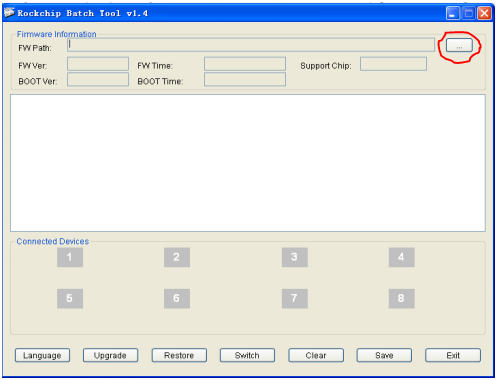

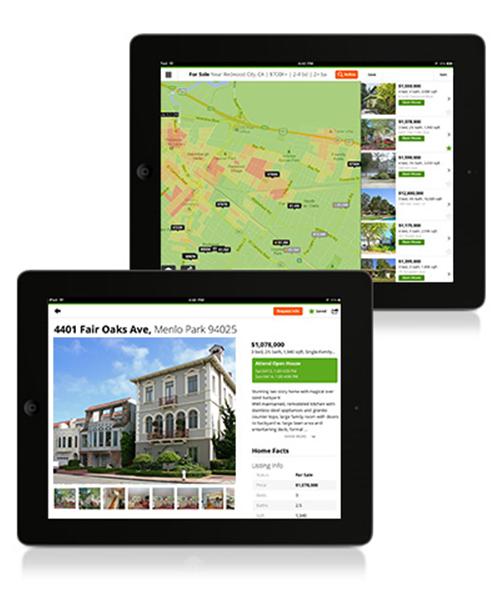
блютуса ему не хватает
да.